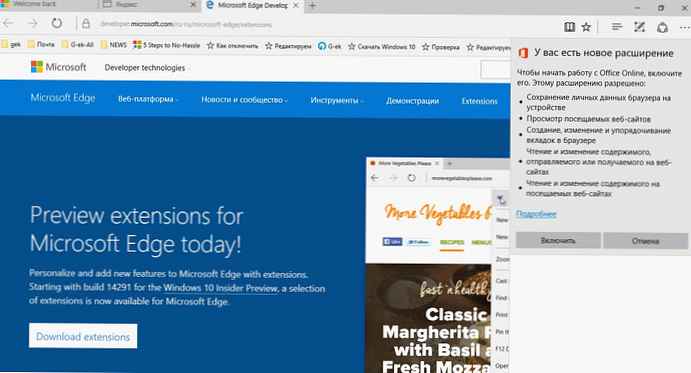
Prošlo je više od godine od kada je preglednik Microsoft Edge za Windows 10 počeo podržavati proširenja. Korisnici mogu instalirati Edge ekstenzije iz trgovine. Trenutno se Edge ne može pohvaliti velikim brojem ekstenzija, za razliku od drugih web preglednika.
Proširenja mogu uvelike poboljšati funkcionalnost vašeg web preglednika. Možete dodati potrebne značajke u svoj omiljeni web preglednik instaliranjem korisnih proširenja. Na primjer, pomoću proširenja za upravljanje lozinkom možete koristiti za spremanje i sinkronizaciju vjerodajnica na svim uređajima.
Spriječite instalaciju ekstenzija u pregledniku Edge.
Proširenja preglednika nisu uvijek korisna! Instalirajte ih samo ako je potrebno jer mogu usporiti vaš preglednik. Isto vrijedi i za proširenja za Edge. Preporučujemo da onemogućite ili uklonite Edge proširenja koja ne koristite..
Ako vam ne trebaju dodatne funkcije i ne upotrebljavate proširenja za preglednik Edge, možete spriječiti druge korisnike da instaliraju Edge ekstenzije. Korištenjem grupnih pravila sustava Windows 10 možete spriječiti instalaciju ekstenzija u pregledniku Edge.
Nakon konfiguriranja sustava Windows 10 da u potpunosti zabrani instalaciju proširenja, korisnici neće moći instalirati proširenja u Edge preglednik. Prethodno instalirana proširenja također će se automatski onemogućiti. Ukratko, ne možete koristiti proširenja ako je ovo pravilo omogućeno.
Metoda 1 od 2
Sprječite da se proširenja instaliraju u Edgeu pomoću Grupnih pravila
Slijedite dolje navedene korake kako biste spriječili Windows 10 da instalira proširenja u Edge preglednik..
Imajte na umu da Uređivač pravila grupe nije dio Windows 10 Home Edition. Stoga, ako je vaš sustav Windows 10 Home, pomaknite se prema dolje i potražite upute u drugoj metodi.
1. korak. Otvorite uređivač pravila grupe unosom Gpedit.msc u polju za pretraživanje Start / traka sa zadacima a zatim pritisnite Enter.
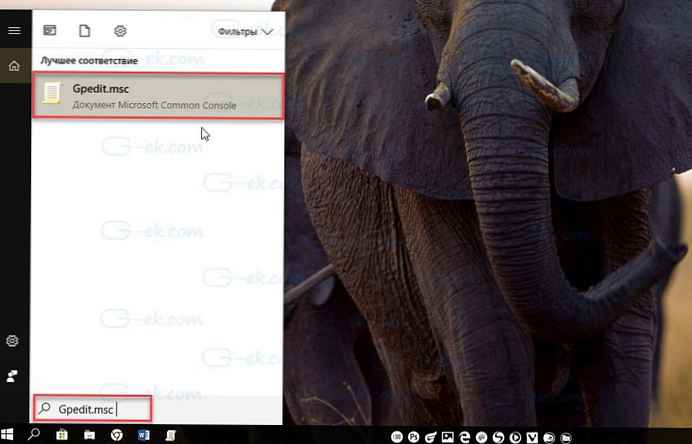
2. korak. U uređivaču pravila pravila lokalne grupe idite na sljedeću mapu:
Konfiguracija računala → Administrativni predlošci → Komponente sustava Windows → Microsoft Edge
3. korak. S desne strane dvokliknite vezu Dopustite upotrebu proširenja. Ovo će otvoriti njegova svojstva. Korištenjem ove opcije možete omogućiti ili onemogućiti korisnike da prenose proširenja u Microsoft Edge..
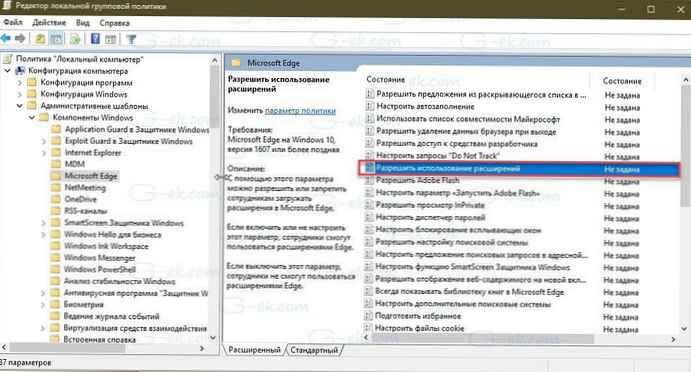
4. korak. odabrati "Disabled" i pritisnite gumb "Apply".
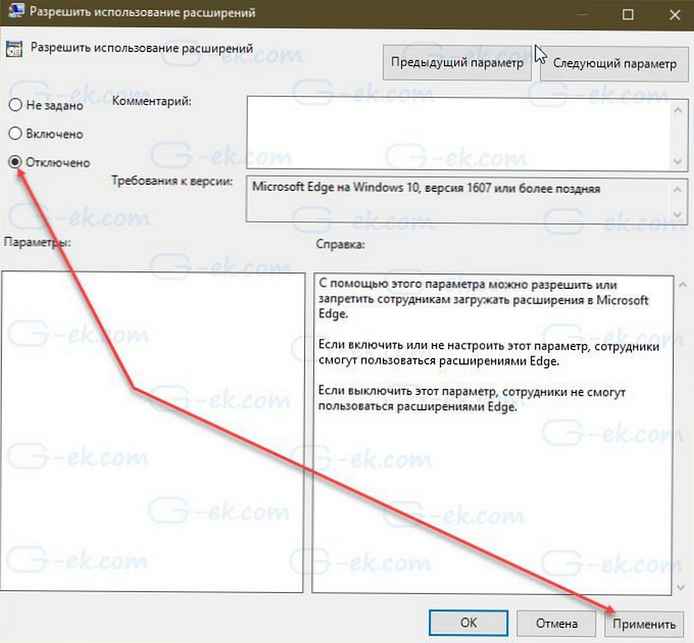
sve!
Metoda 2 od 2
Spriječite da se proširenja instaliraju u Edgeu pomoću uređivača registra
Ova metoda funkcionira u svim izdanjima sustava Windows 10..
1. korak. Otvorite uređivač registra upisivanjem regedit.exe u polju za pretraživanje Start / taskbar, a zatim pritisnite Enter.
U prozoru za kontrolu korisničkih računa kliknite „Da”.
2. korak. U uređivaču registra idite na sljedeći ključ.
HKEY_LOCAL_MACHINE \ SOFTWARE \ Politike \ Microsoft
3. korak. Kliknite desnom tipkom miša na odjeljak Microsoft, i stvorite u njemu novi odjeljak s imenom Microsoft Edge.

4. korak. Kliknite desnom tipkom miša na stvoreni odjeljak - Microsoft Edge, odabrati „Stvaranje” , „Članak”. Dodijelite naziv novom odjeljku Proširenja.
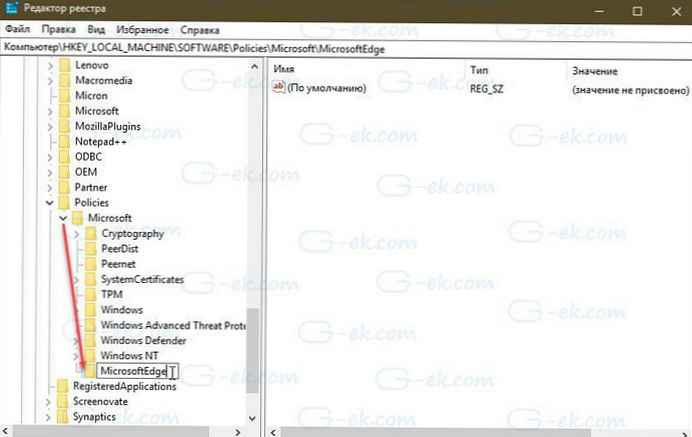
5. korak. Odaberite odjeljak Proširenja. U desnom dijelu prozora uređivača registra kliknite desnom tipkom miša na prazno mjesto i odaberite Stvorite DWORD parametar (32 bita) s imenom ExtensionsEnabled.

Korak 6. Napokon dvokliknite ExtensionsEnabled i postavi na 0 (nula) radi sprječavanja instalacije proširenja u preglednik Edge.
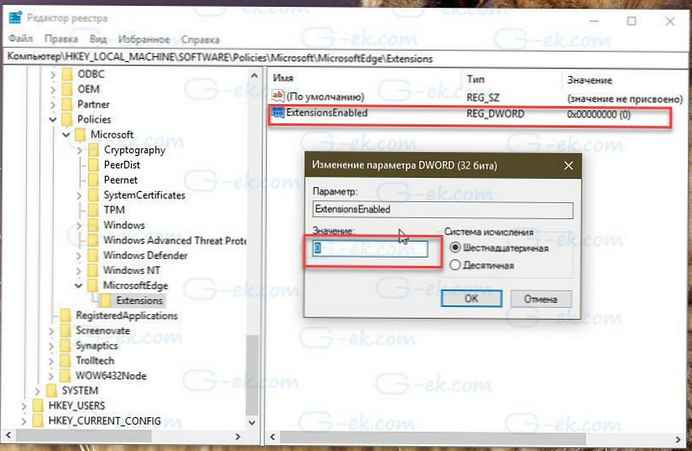
Nadam se da će vam ove informacije biti korisne.!











